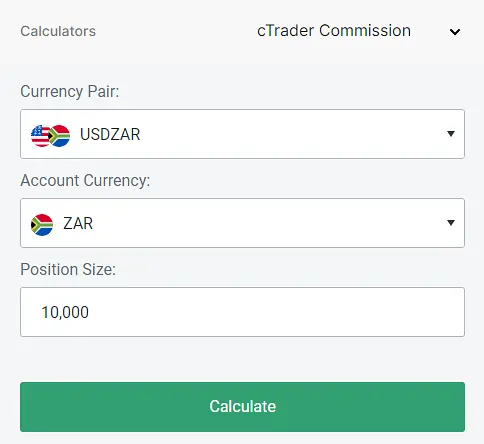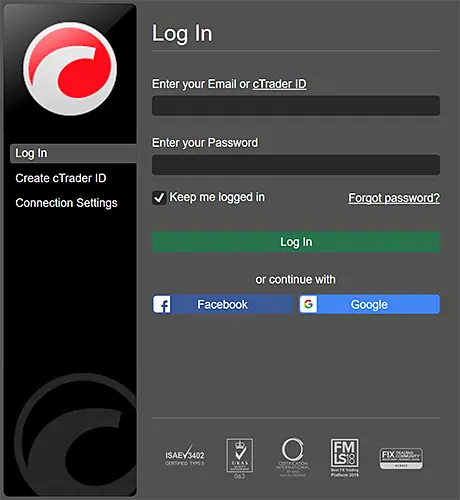FxPro cTrader: プロフェッショナルなCFD取引のためのプラットフォーム
FxProブローカーのcTraderプラットフォームに登録し、取引を開始してください。また、その基本的な機能と特徴をよく理解してください。
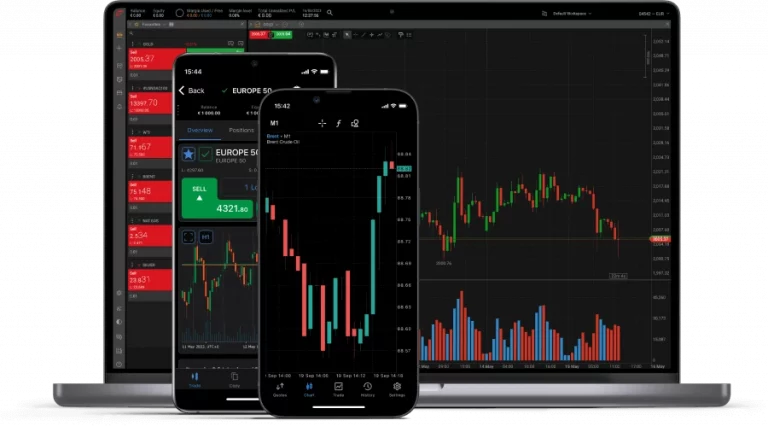
cTraderプラットフォームとは?
cTraderは、オンライン取引ソリューションの大手プロバイダーであるSpotware Systemsが開発したプロフェッショナルな取引プラットフォームです。このプラットフォームは、MetaTraderのような最も近い競合他社では提供されていないユニークな特徴と機能により、世界中のトレーダーの間で広く人気を博しています。
同時に、定評のある定評のあるオンラインブローカーであるFxProは、主要取引プラットフォームの一つとしてcTraderを提供しており、トレーダーはFX、CFDなどを含む幅広い金融市場にアクセスすることができます。
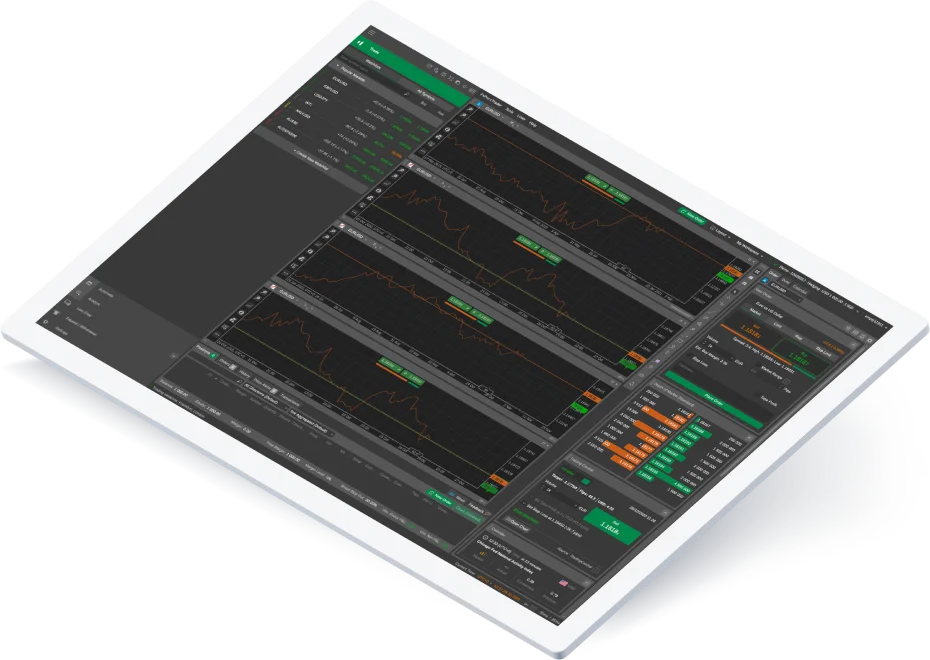
機能一覧
デスクトップ版
- 55種類以上のテクニカル指標
- 6種類のチャートと28種類のタイムフレーム
- レベル2のDoM(市場の深さ)
- ストップ/リミットレベルの制限なし
- 追加注文タイプ(逆指値売り、逆指値買い)
- 高度な注文保護とその他の機能
モバイル版
- 50以上のテクニカル指標
- 26タイムフレーム
- DoM(市場の深さ)
- クイックトレードオプション
- ストップ/リミットレベルの制限なし
- 約定通知、価格アラート、その他の機能
FxPro cTrader手数料
cTrader口座では、ポジションを建てる際に100万ドルの取引につき35ドルの手数料が適用され、FXと金属取引のポジションを決済する際にさらに35ドルが請求されます。にもかかわらず、cTraderは他の口座タイプに比べて低いスプレッドを提供しています。
お客様の口座が米ドル以外の通貨である場合、指定された金額を変換する必要があります。FxProの手数料計算機を使用してこれを行うことができます。取引サイズ、取引される通貨ペア、お客様の口座通貨を入力し、「計算」ボタンをクリックするだけです。計算機は、ポジションの開始と決済の両方の手数料を決定します。
FxPro cTraderのダウンロードとセットアッププロセス
PC用ダウンロード(Windows/Mac)
cTraderに接続するためのログイン名とパスワードを受け取るには、ブローカーに登録し、適切な口座を開設してください。デスクトップ版はWindowsとmacOSシステムでご利用いただけます。トレーダーは、FxProウェブサイトのプラットフォーム概要ページまたは専用ダウンロードセンターからソフトウェアをダウンロードできます。
- 公式ウェブページにアクセスし、「取引プラットフォーム」セクションに移動します。
- cTraderプラットフォームを選択し、「ダウンロード」ボタンをクリックします。
- お使いのオペレーティングシステム(Windows、macOS、またはLinux)に適したバージョンを選択します。
- 画面の指示に従って、インストーラーが必要なファイルをダウンロードするのを待ちます。インストールを完了するには、システムの再起動が必要な場合があります。
- インストールが完了すると、cTraderが自動的に起動します。デスクトップアイコンまたはスタートメニューからアクセスできます。
| システム要件 | 最小 | 推奨 |
| プロセッサー | デュアルコアCPU | デュアルコアCPU |
| メモリ | 2 GB | 4 GB |
| オペレーティング・システム | Windows 7以上 | Windows最新バージョン |
| インターネット接続 | 50 kB/秒または最速 | 100 kB/秒または最速 |
| 画面解像度 | 1280×800 | 17インチスクリーン、ワイドスクリーン1680×1050 |
利用可能な取引プラットフォーム・アプリケーションの全リストに精通する必要がある場合は、このブローカーからの現在のソフトウェアの記録を保持する「FxProダウンロード」ページを訪問することができます。
cTrader ウェブプラットフォーム
このウェブベースのバージョンは、デスクトップアプリケーションの機能を反映し、どのブラウザとオペレーティングシステムでもアクセスできます。アプリケーションをダウンロードする必要はありません。アカウントを作成し、ログイン詳細を受け取るだけです。その後、アカウントから取引を開始するか、https://ct.fxpro.com/ にアクセスしてウェブ版にアクセスしてください。
cTrader モバイルアプリ (Android/iOS)
ユーザー名とパスワードを使用してブローカーのウェブサイトにログインします。次に、トップメニューで「取引プラットフォーム」を選択し、リストから「モバイルアプリ」を選択します。その後、APKファイルのダウンロードやアプリストアからのアクセスなど、目的に応じて適切なリンクをクリックしてください。または、以下の2番目のオプションに従うこともできます。
- モバイルデバイスでApp Store(iOS)またはGoogle Play Store(Android)にアクセスします。
- FxPro cTrader」を検索し、アプリをインストールします。
- インストールが完了したら、FxPro口座の認証情報でログインします。
cTID (cTrader ID)
cTraderはデモ口座とライブ口座の両方をサポートしており、仮想資金で練習したり、実際の資金で取引することができます。このガイドでは、口座開設、口座間の切り替え、cTIDシステムの使用方法について説明します。
FxProまたは他のブローカーでの複数の口座管理を簡素化するため、cTraderはcTID(cTrader ID)システムを導入しています。このシステムにより、1つのプロファイルでログインし、すべてのcTraderアプリで統一された認証情報を使用できるため、数回のクリックで簡単に口座を切り替えることができます。
cTIDの主な特徴
- 統一されたアクセス: 電子メールとパスワードを使用するか、GoogleまたはFacebookの認証情報でサインインします。cTrader IDは、参加ブローカーのすべての取引口座へのアクセスを許可します。
- 包括的なアクセス: cTIDを使用すると、すべての取引口座、ワークスペース、ウォッチリスト、電子メール設定、および価格アラートに即座にアクセスできます。
- セキュアな環境: cTID認証情報は、最高レベルの暗号化を施した専用サーバーに安全に保存され、どこからでも安全にアクセスできます。
cTIDの作成と管理
FxProでcTrader口座を開設すると、登録メールアドレスとパスワードを使用してcTIDが自動的に作成されます。新しい口座はすべてお客様の cTID にリンクされます。
プラットフォームの右上隅にあるcTIDバーにカーソルを合わせると、設定メニューにアクセスできます。ここで、認証情報の変更、セッションの管理、cTIDウェブサイトへのアクセス、またはサインアウトができます。
また、cTIDウェブサイト上でcTrader IDを管理し、資格情報の更新、電子メール通知の設定、セッションの管理、リンクされたアカウントの閲覧ができます。
cTID パスワードを忘れた場合は、ログインフォームで「パスワードを忘れた場合」をクリックします。プロンプトに従ってパスワードをリセットし、cTraderアプリまたはcTIDウェブポータルへのアクセスを回復します。
cTIDの利点の一つは、同期された取引口座間の簡単な切り替えです。口座バーをクリックし、ドロップダウンから希望の口座を選択すると、cTraderはその口座の設定とチャートを読み込みます。
インターフェイスとターミナル設定
cTraderのインターフェイスは、使いやすさとカスタマイズを念頭に設計されています。主な機能は以下の通りです:
- ワークスペースとレイアウトのカスタマイズ: お好みに応じてウィンドウとパネルを配置し、異なる取引シナリオ用に複数のレイアウトプロファイルを保存します。
- チャートのカスタマイズ: チャートの種類、時間枠、インディケータ、描画ツールを取引スタイルに合わせてカスタマイズできます。カスタムチャートテンプレートを保存して素早くアクセスできます。
- 注文管理: OCOやトレイリング・ストップなどの高度な注文タイプを含む、売買注文を発注するための直感的な注文入力パネル。
- 取引管理: 包括的な取引履歴、口座パフォーマンス追跡、リスク管理ツール(ストップロス、テイクプロフィット、ヘッジ)。
- 設定と環境設定: ホットキー、キーボードショートカット、言語、外観、サウンドアラートをカスタマイズ。
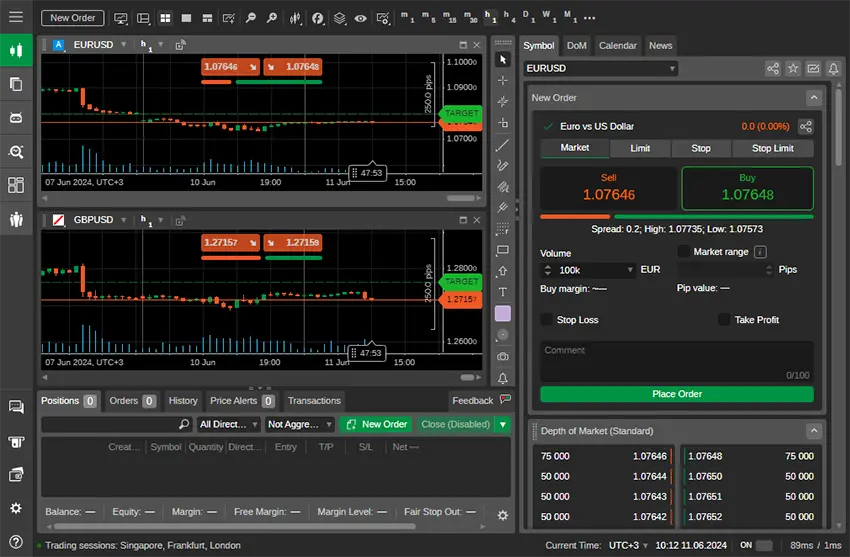
トレーダーの間では、どのプラットフォームがより使いやすいかについて議論が続いています。あるトレーダーは、そのシンプルなインターフェースと初心者向けの使いやすさからMT4 FxProを好みます。対照的に、他のトレーダーは、cTrader インターフェースはより現代的でよく設計されており、長期的には日々の取引効率を高める可能性があると主張しています。
cTrader FxProでの取引
注文を開く方法
cTrader で新規取引を開始するには、以下の簡単な手順に従います:
- 注文入力] パネルを開くか、ホットキー (通常は F9) を使用して注文入力ウィンドウを表示します。
- 取引したい商品を選択します(例:EUR/USD、ゴールド、アップルCFD)。
- 注文タイプ(成行、指値、逆指値など)を選択し、希望の取引サイズを入力しまリスクを効果的に管理するために、損切りレベルと利益確定レベルを設定します(オプション)。
- 買い」または「売り」をクリックして、安心して取引を執行してください。
注文の決済方法
既存の取引を決済するには、複数のオプションがあります:
- 取引」パネルで未決済ポジションを右クリックし、「決済」を選択します。
- 注文入力」パネルを使用し、ドロップダウン・メニューから未決済ポジションを選択し、「クローズ 」をクリックします。
- オープンポジションを「取引」パネルからチャート上にドラッグ&ドロップすると、現在の市場価格で簡単にクローズすることができます。
コピー取引機能
FxPro cTraderはコピー取引をサポートしており、トレーダーは経験豊富で成功しているトレーダーの取引を自動的に複製することができます。この機能は、取引初心者の方や、より手間のかからないアプローチを好む方にとって特に価値があります。
cTraderのコピー取引機能は、お客様の口座をシグナルプロバイダーまたはフォローしたいトレーダーに接続することで機能します。一旦接続されると、シグナルプロバイダーによって実行されたすべての取引は、事前に定義されたリスク管理設定とロットサイズで、お客様の口座に自動的に複製されます。
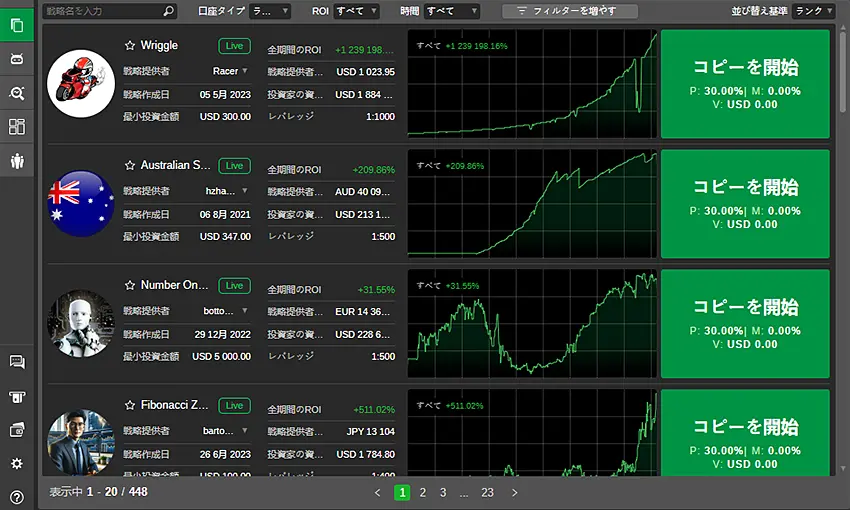
cTraderでコピー取引を設定するには:
- コピー取引」パネルを開く。
- フォローしたいシグナルプロバイダーまたはトレーダーを検索して選択します。
- 取引ごとに取るリスク量(パーセンテージ)を指定します。
- レバレッジや取引配分などの追加設定を行う。
- シグナルプロバイダーに口座を接続するために「登録」をクリックします。
この技術の詳細については、cTraderの「FxProコピー取引」のページをご覧ください。そこには、ステップバイステップのスクリーンショットを含む詳細な説明があります。
起こりうる問題と解決策
cTrader は堅牢で信頼性の高いプラットフォームですが、トレーダーは取引中に問題やトラブルに遭遇することがあります。以下は、よくある問題と解決策です。
接続性の問題
問題:断続的または低速のインターネット接続により、取引の執行や市場データの更新に遅延や中断が発生する可能性があります。
解決策 安定した高速インターネット接続を確保する。最適なパフォーマンスを得るために、有線接続または取引専用のインターネット回線の使用を検討してください。
プラットフォームがフリーズまたはクラッシュする:
問題: cTraderプラットフォームは、特に市場のボラティリティが高い時期や、リソース集約的なアプリケーションを同時に実行している場合に、フリーズまたはクラッシュすることがあります。
解決方法 cTraderの最新バージョンにアップデートしてください。
誤った注文の執行
問題:まれに、市場の急激な動きやスリッページにより、意図しない価格で注文が執行されることがあります。
解決策 適切な注文タイプ(指値、逆指値など)を使用し、妥当なスリッページレベルを設定することで、予期せぬ約定のリスクを最小限に抑えることができます。
口座の不一致
問題:cTraderプラットフォームで表示される口座残高またはポジションと、FxProのバックオフィスシステムで報告される口座残高またはポジションに相違がある。
解決策 FxProのカスタマーサポートチームに速やかに連絡し、口座の不一致を解決してください。
リスクなしで取引を試す
信頼できる国際ブローカーと今すぐ取引を始めましょう。ご登録いただくと、残高$100,000の無料トライアル口座にアクセスでき、プラットフォームに慣れることができます。